|
DULCE

Ringrazio Anneke per avermi permesso di tradurre i suoi tutorial

qui puoi trovare qualche risposta ai tuoi dubbi.
Se l'argomento che ti interessa non è presente, ti prego di segnalarmelo.
Questo tutorial è stato creato con CorelX5 e tradotto con CorelX, ma può essere realizzato anche con le altre versioni di PSP.
Dalla versione X4, il comando Immagine>Rifletti è stato sostituito con Immagine>Capovolgi in orizzontale,
e il comando Immagine>Capovolgi con Immagine>Capovolgi in verticale.
Nelle versioni X5 e X6, le funzioni sono state migliorate rendendo disponibile il menu Oggetti.
Con la versione X7 sono tornati i comandi Immagine>Rifletti e Immagine>Capovolgi, ma con nuove funzioni.
Vedi la scheda sull'argomento qui
Occorrente:
Materiale qui
Per il tube grazie Alies.
Filtri:
Se hai problemi con i filtri, vedi la mia sezione qui
Filters Unlimited 2.0 qui
Mura's Meister - Cloud qui
Mura's Meister - Copies qui
VM Natural - Sparkle qui
AAA Frames - Foto Frame qui
I filtri VM Natural si possono usare da soli o importati in Filters Unlimited
(come fare vedi qui)
Se un filtro fornito appare con questa icona  deve necessariamente essere importato in Filters Unlimited. deve necessariamente essere importato in Filters Unlimited.

se stai usando altri colori, sperimenta le modalità di miscelatura e opacità più adatte ai tuoi colori
Nelle ultime versioni di PSP non c'è il gradiente di primo piano/sfondo (Corel_06_029)
Trovi i gradienti delle versioni precedenti qui
Metti il preset per Flood in una cartella a scelta.
Lo importerai da questa cartella quando ti servirà.
Metti i pennelli nella cartella Pennelli.
Attenzione, ogni pennello è composto da due files che non devono essere separati.
Vedi gli appunti sui pennelli qui
Metti le selezioni nella cartella Selezioni.
Metti il tube @nn_250513_birds_Dulce_tdstudio nella cartella Ornamenti.
Apri le maschere in PSP e minimizzale con il resto del materiale.
1. Colori utilizzati

Imposta il colore di primo piano con #e1d5c5.
Imposta il colore di sfondo con #b59b7e.

Passa il colore di primo piano a Gradiente di primo piano/sfondo (Corel_06_029), stile Sprazzo di luce.
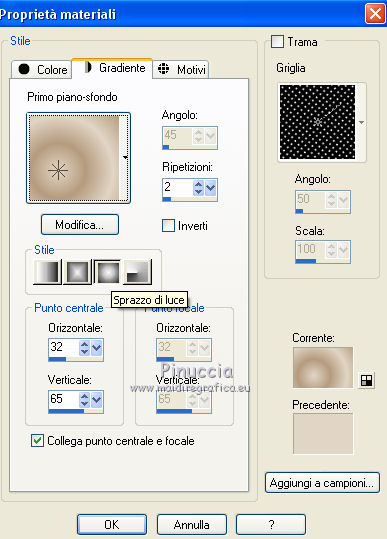 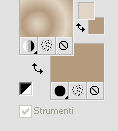
2. Apri una nuova immagine 900 x 500 pixels, sfondo gradiente.
Dopo aver tolto la selezione a Trasparente, clicca sulla paletta del colore e avrai la tabella dei colori recenti;
in basso a sinistra la tua paletta dei materiali;
Clicca sulla palettina del tuo gradiente per impostarlo come sfondo della nuova immagine.

3. Regola>Sfocatura>Sfocatura gaussiana - raggio 50.

4. Livelli>Nuovo livello raster.
Selezione>Carica/Salva selezione>Carica selezione da disco.
Cerca e carica la selezione @nn_250513_Sel_001_Dulce_tdstudio.PspSelection.
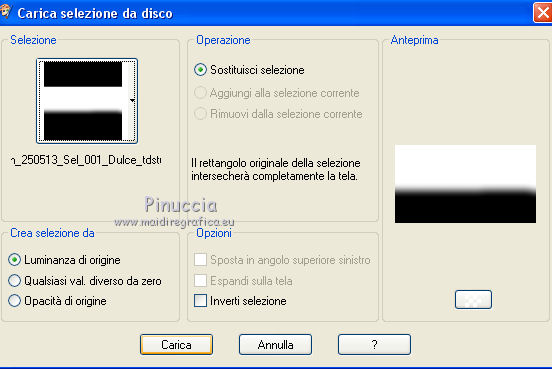
5. Effetti>Plugins>Mura's Meister - Cloud
Light color: #202020
FG: bianco
BG: non selezionato.
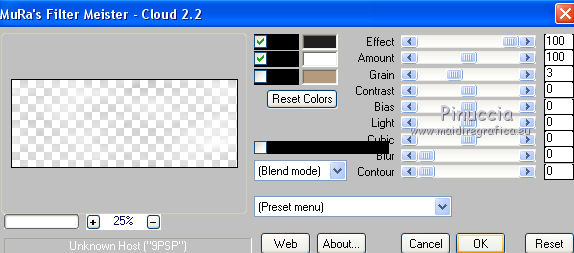
Selezione>Deseleziona.
6. Abbassa l'opacità di questo livello al 70%.
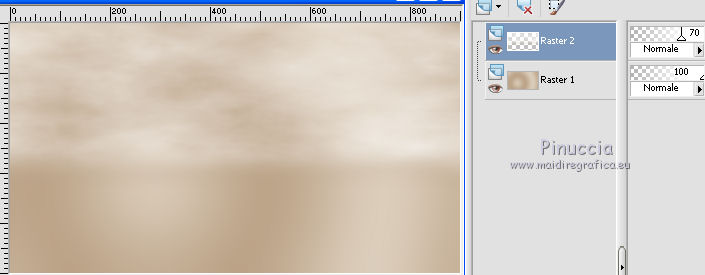
7. Livelli>Nuovo livello raster.
Riempi  con il colore scuro di sfondo. con il colore scuro di sfondo.
8. Livelli>Nuovo livello maschera>Da immagine.
Apri il menu sotto la finestra di origine e vedrai la lista dei files aperti.
Seleziona la maschera @250513_mask_001_Dulce, con i seguenti settaggi.

Livelli>Unisci>Unisci gruppo.
9. Livelli>Duplica.
Effetti>Effetti 3D>Sfalsa ombra, colore bianco.

Dovresti avere questo.
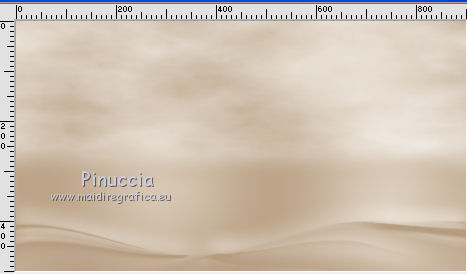
10. Finestra>Duplica, o sulla tastiera maiuscola+D per fare una copia.
Minimizza la copia, che potrà servire, se vuoi, per creare uno sfondo,
e torna al tuo lavoro originale.
11. Livelli>Nuovo livello raster.
Riempi  il livello con il gradiente. il livello con il gradiente.
12. Livelli>Nuovo livello maschera>Da immagine.
Apri il menu sotto la finestra di origine
e seleziona la maschera @250513_mask_002_Dulce, con i seguenti settaggi.

Livelli>Unisci>Unisci gruppo.
13. Effetti>Effetti 3D>Sfalsa ombra, colore #ff0000,
ombra su nuovo livello selezionato

Rimani posizionato sul livello dell'ombra.
14. Effetti>Effetti di distorsione>Spigato.
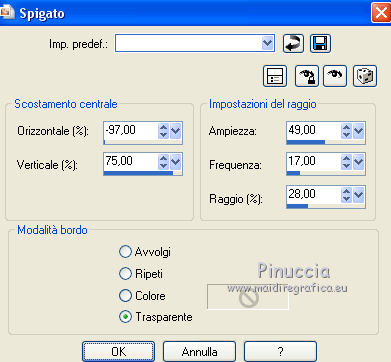
Risultato
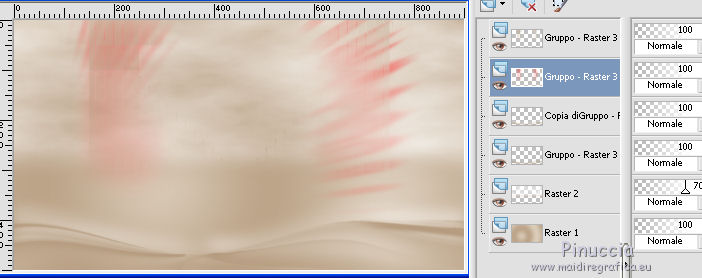
15. Regola>Sfocatura>Sfocatura gaussiana - raggio 4.

16. Attiva il livello superiore.
Cambia la modalità di miscelatura di questo livello in Luce netta.
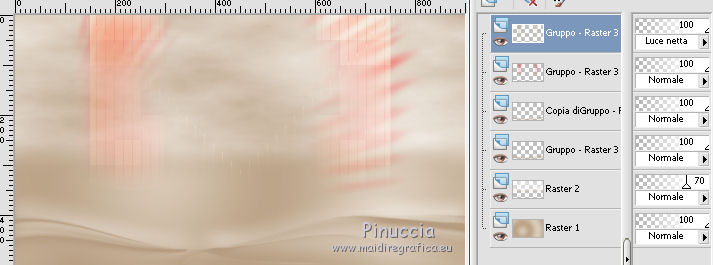
17. Imposta il colore di primo piano con il colore bianco.

Livelli>Nuovo livello raster.
Riempi  il livello con il colore bianco. il livello con il colore bianco.
18. Livelli>Nuovo livello maschera>Da immagine.
Apri il menu sotto la finestra di origine
e seleziona la maschera @250513_mask_003_Dulce, con i seguenti settaggi.

Livelli>Unisci>Unisci gruppo.
19. Cambia la modalità di miscelatura di questo livello in Luce diffusa,
e abbassa l'opacità al 60%.
20. Livelli>Duplica.
Cambia la modalità di miscelatura di questo livello in Indebolisci,
e abbassa l'opacità al 10%.
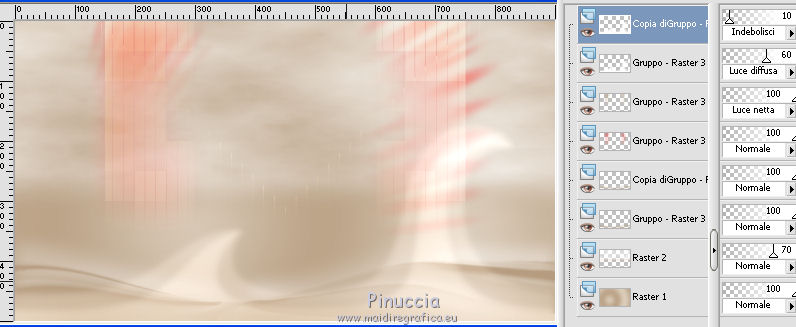
21. Riporta il colore di primo piano al Colore (#e1d5c5) e al gradiente iniziali.
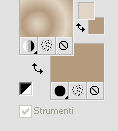
Livelli>Nuovo livello raster.
Riempi  il livello con il gradiente. il livello con il gradiente.
22. Regola>Sfocatura>Sfocatura gaussiana - raggio 25.

23. Immagine>Ridimensiona - al 55%, tutti i livelli non selezionato.

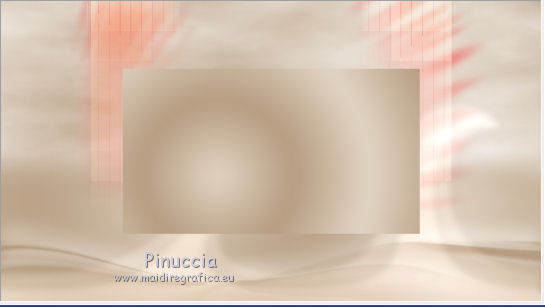
24. Livelli>Duplica.
Effetti>Effetti 3D>Ritaglio.

Livelli>Unisci>Unisci giù.
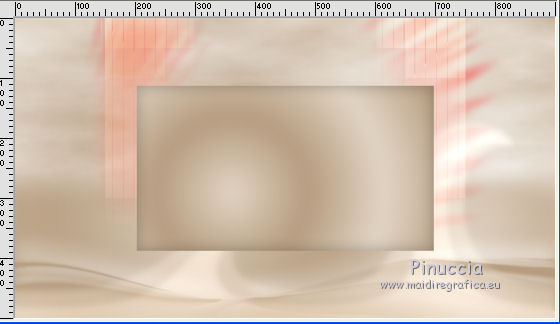
25. Apri l'immagine horses.jpg.
Modifica>Copia.
(se stai usando un'altra immagine, eventualmente, ridimensiona e applica il filtro AAA Frames).
Torna al tuo lavoro e vai a Modifica>Incolla come nuovo livello.
26. Effetti>Effetti 3D>Sfalsa ombra, colore nero.
non dimenticare di deselezionare Ombra su nuovo livello

27. Livelli>Unisci>Unisci giù.
28. Effetti>Effetti di distorsione>Distorsione lente.
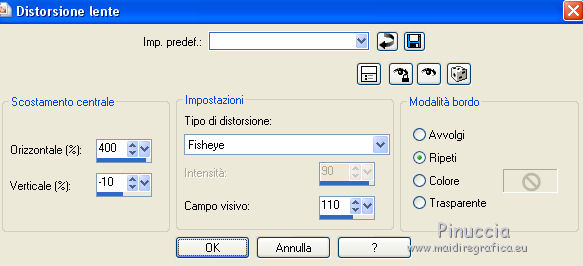

29. Effetti>Plugins>Mura's Meister - Copies.
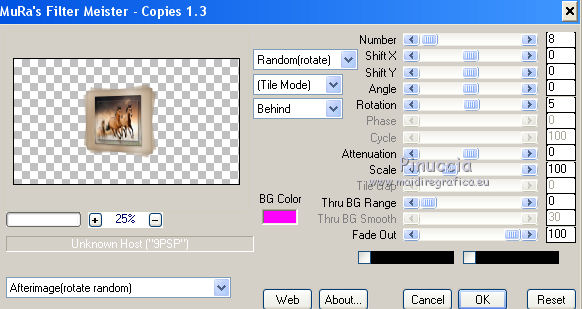
attenzione, Random vuol dire "casuale", per questo potresti avere un risultato differente.
Se vuoi cambiarlo, clicca sulla finestra di anteprima finché non vedi il risultato che ti piace di più.
30. Effetti>Effetti di immagine>Scostamento.
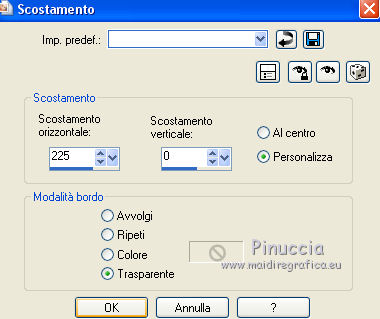
31. Effetti>Effetti 3D>Sfalsa ombra, con i settaggi precedenti.

32. Apri @nn_270513_klevertjes_Dulce_tdstudio.pspimage e vai a Modifica>Copia.
Torna al tuo lavoro e vai a Modifica>Incolla come nuovo livello.
Posiziona  il tube agli angoli del quadro il tube agli angoli del quadro

33. Apri @nn_270513_text_Dulce_tdstudio.pspimage e vai a Modifica>Copia.
Torna al tuo lavoro e vai a Modifica>Incolla come nuovo livello.
Spostalo  sotto il quadro sotto il quadro

34. Apri il tube @nn_250513_misted_horses_Dulce_tdstudio.pspimage e vai Modifica>Copia.
Torna al tuo lavoro e vai a Modifica>Incolla come nuovo livello.
Spostalo  in alto a sinistra. in alto a sinistra.

35. Cambia la modalità di miscelatura di questo livello in Luce diffusa.
36. Livelli>Duplica.
37. Livelli>Unisci>Unisci tutto.
38. Selezione>Carica/Salva selezione>Carica selezione da disco.
Cerca e carica la selezione @nn_250513_Sel_002_Dulce_tdstudio

39. Selezione>Innalza selezione a livello
(se stai usando un altro misted, attiva lo strumento Selezione a mano libera  , sfumatura 50, , sfumatura 50,
e traccia una selezione sotto l'area del tube).
Selezione>Deseleziona.
40. Effetti>Plugins>Flaming Pear - Flood
clicca sul bottone rosso e cerca, nella cartella in cui lo hai salvato,
il preset @nn_290513_preset_flood_Dulce_tdstudio.q8r
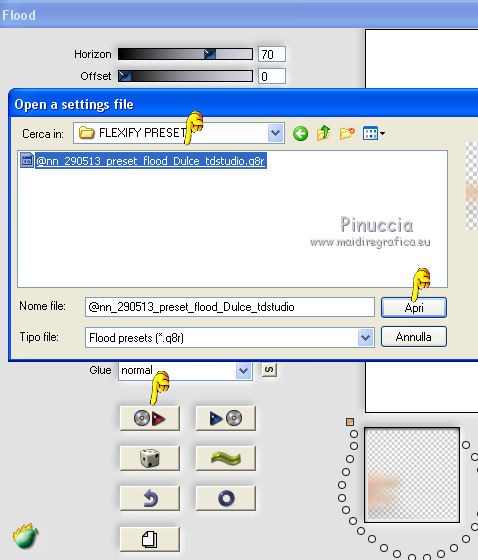
Questi i settaggi in caso di problemi con il preset.
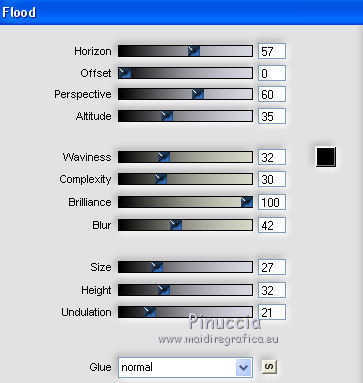
41. Cambia la modalità di miscelatura di questo livello in Sovrapponi,
e abbassa l'opacità al 75%.
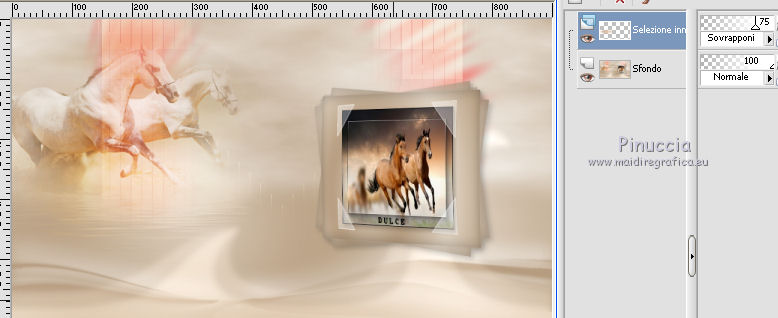
42. Imposta nuovamente il colore di primo piano con il colore bianco.

43. Livelli>Nuovo livello raster.
Attiva lo strumento Pennello 
Cerca e seleziona il pennello @nn_290513_brush_Dulce_001_tdstudio

e applicalo cliccando con il tasto sinistro del mouse per usare il colore bianco di primo piano.

44. Livelli>Nuovo livello raster.
Cerca e seleziona il pennello @nn_290513_brush_Dulce_002_tdstudio

e applicalo in basso a destra, sempre con il colore bianco.

45. Livelli>Nuovo livello raster.
Cerca e seleziona il pennello @nn_290513_brush_Dulce_003_tdstudio

e applicalo in basso a sinistra, sempre con il colore bianco.

46. Livelli>Nuovo livello raster.
Attiva lo strumento Ornamento 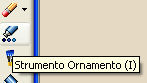
Cerca e seleziona l'ornamento @nn_250513_birds_Dulce_tdstudio,
e applicalo dove preferisci, o vedi il mio esempio.

47. Apri il tube Alies1VR384-woman-23032013_small.pspimage e vai a Modifica>Copia.
Torna al tuo lavoro e vai a Modifica>Incolla come nuovo livello.
Spostalo  a circa 1 cm dal bordo inferiore. a circa 1 cm dal bordo inferiore.

48. Effetti>Effetti 3D>Sfalsa ombra, colore nero.

49. Livelli>Unisci>Unisci tutto.
50. Attiva lo strumento Selezione a mano libera  , da punto a punto, sfumatura 50, , da punto a punto, sfumatura 50,

e seleziona la parte vuota a destra;
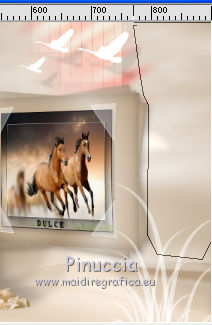
una volta rilasciato il tasto del mouse la selezione si allargherà per effetto della sfumatura.

51. Effetti>Plugins>VM Natural - Sparkle
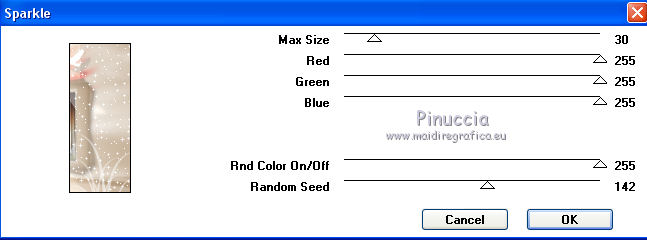
se non vedi le stelle dopo aver applicato il filtro,
questo potrebbe dipendere dalla selezione;
Annulla con Modifica>Annulla azione Sparkle
e ripeti aumentando il settaggio di Max Size (per il mio esempio 40).
Selezione>Deseleziona.
52. Effetti>Plugins>AAA Frames - Foto Frame
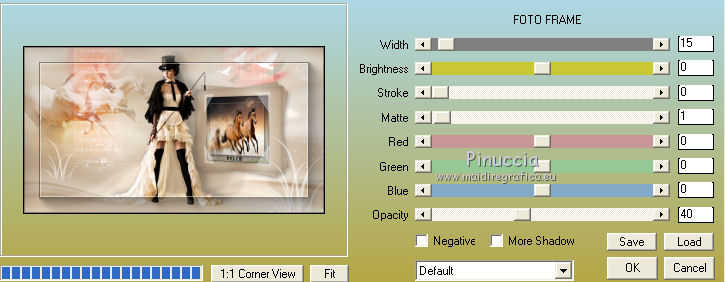
53. Effetti>Effetti 3D>Pulsante.
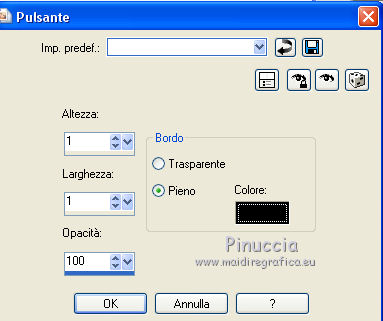
54. Firma il tuo lavoro e salva in formato jpg.
Se vuoi realizzare uno sfondo per le tue mail, puoi usare l'immagine minimizzata al punto 10.

Le vostre versioni. Grazie

Maria L.

Olimpia

Puoi scrivermi per qualsiasi problema, o dubbio
se trovi un link che non funziona, o anche soltanto per un saluto.
8 Aprile 2016
|
